마이크로소프트 엣지 브라우저의 시작 페이지를 바꾸는 방법을 알아보자.
내가 구글에서 만든 크롬이나 네이버에서 만든 웨일 등 다른 브라우저보다 엣지를 좋아하는 이유는 가장 가볍고 빠르기 때문이다.
그러나 엣지 브라우저를 좋아하는 거지, 마이크로소프트 Bing 검색 결과를 좋아하진 않는다.
구글이나 네이버가 훨씬 정확한 검색 결과를 보여주기 때문이다.
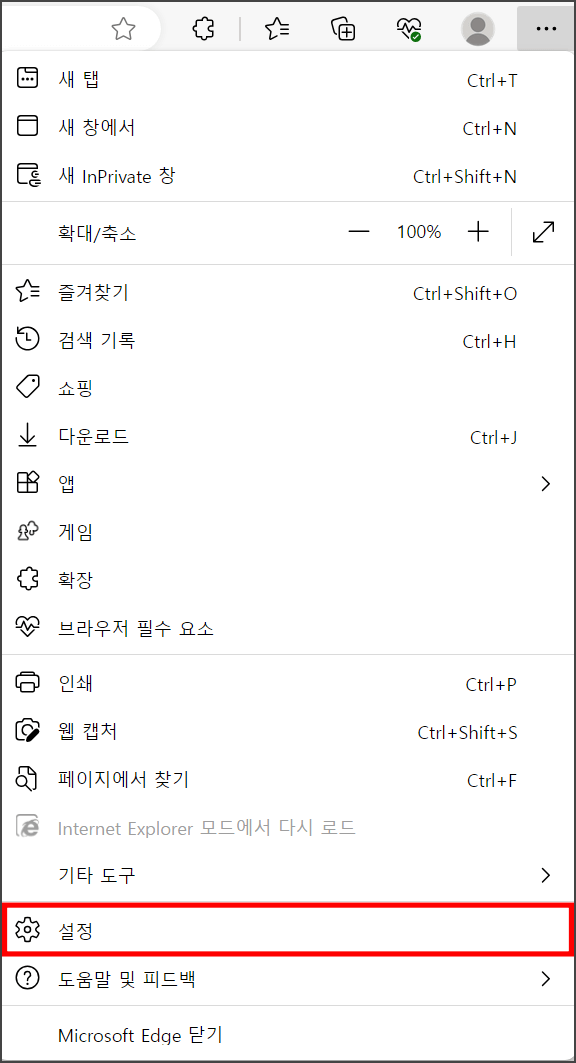
엣지 오른쪽 위에 점 세 개를 클릭한 뒤 설정에 들어간다.
엣지(Edge)
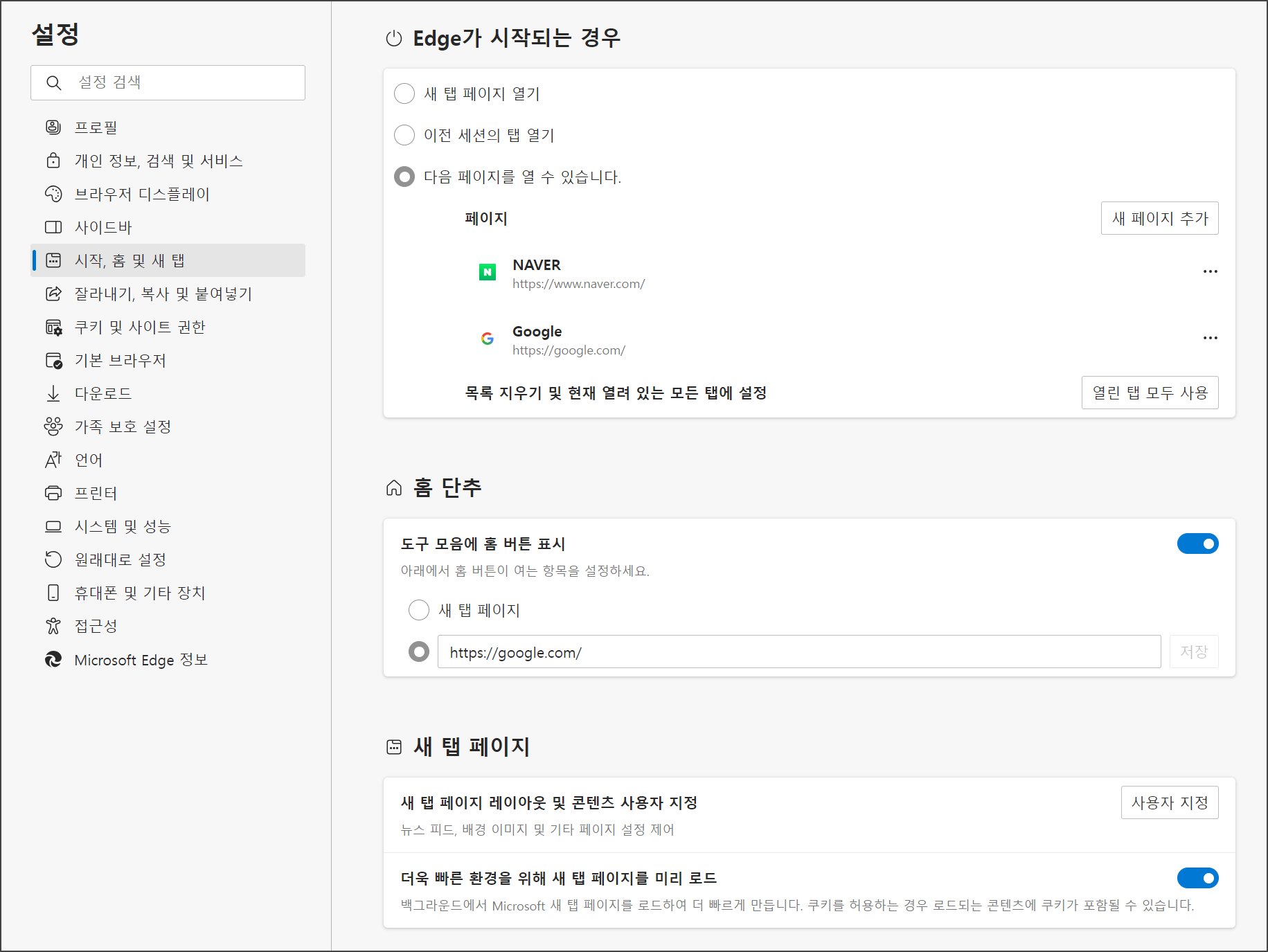
1. Edge가 시작되는 경우
시작, 홈 및 새 탭 메뉴에서 Edge가 시작되는 경우 어떤 창을 띄울지 설정할 수 있다.
새 탭 페이지 열기, 이전 세션의 탭 열기 말고 ‘다음 페이지를 열 수 있습니다’를 선택해야 한다.
새 페이지 추가를 클릭해 구글, 네이버, 다음 등 포털 주소를 입력하면 된다.
두 개 이상의 새 페이지를 등록해놓으면 엣지를 실행할 때마다 등록된 모든 페이지가 창으로 나타난다.
쓰지 않는 건 지워줘야 한다.
2. 홈 단추
홈 단추는 엣지 브라우저 왼쪽 위에 있는 홈 버튼을 눌렀을 때 열리는 창을 설정하는 건데
‘새 탭 페이지’에 체크되어 있으면 마이크로소프트 Bing이 열린다.
3. 새 탭 페이지
새 탭 페이지는 + 버튼을 눌러 새로운 탭을 열 때 나타나는 창을 설정하는 건데 나는 이것도 구글로 하고 싶었지만
엣지에서 기능을 지원하지 않고 있다. 강제로 마이크로소프트 Bing을 봐야 한다 ;;
대신 사용자 지정 버튼을 누르면
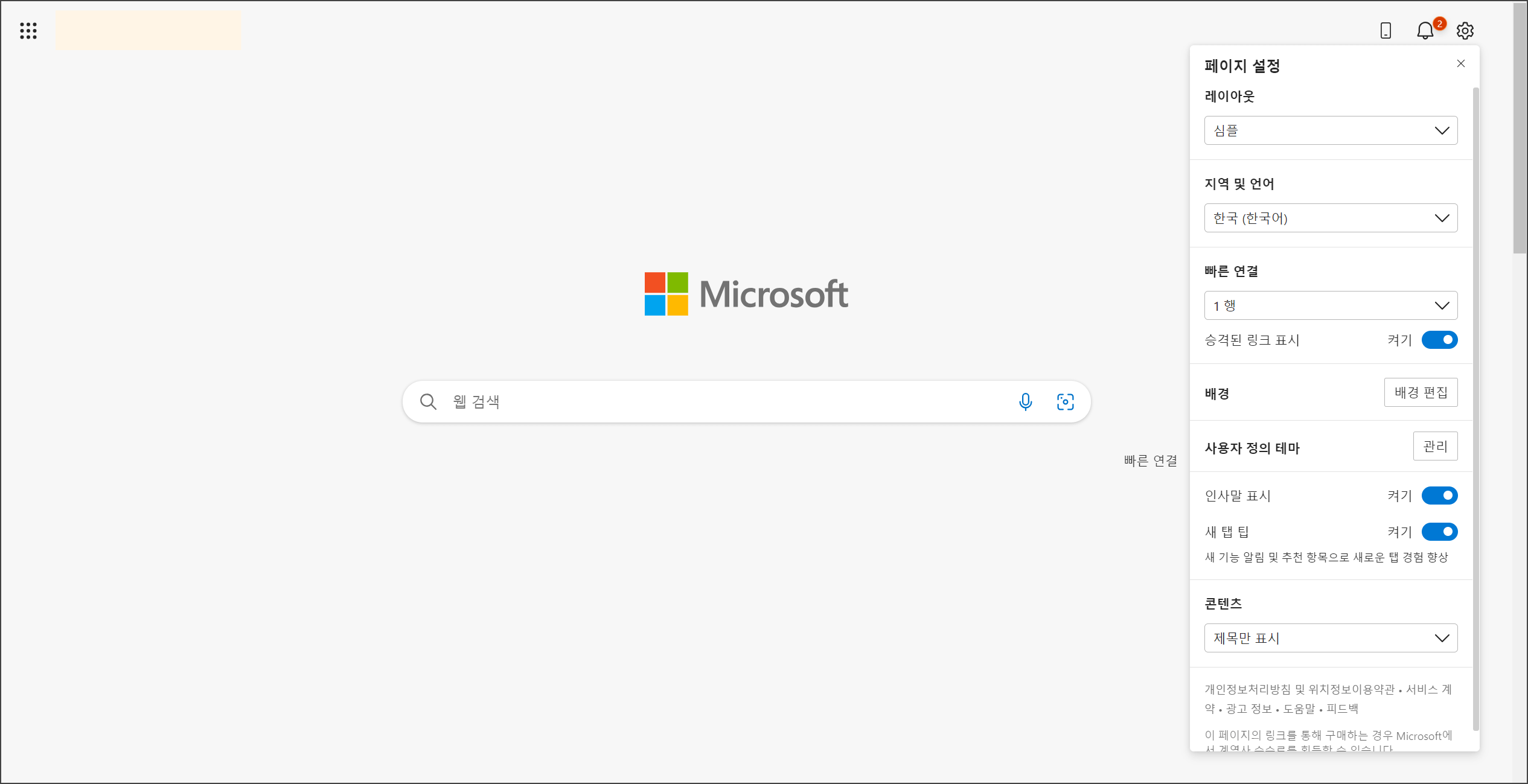
레이아웃, 배경 등을 원하는 대로 바꿀 수 있어서 난 최대한 깔끔하게 바꿔놨다.
새 탭 > 홈 버튼 누르면 바로 구글로 연결되니 이렇게 쓰고 있다.
인터넷 익스플로어 (Internet Explore)
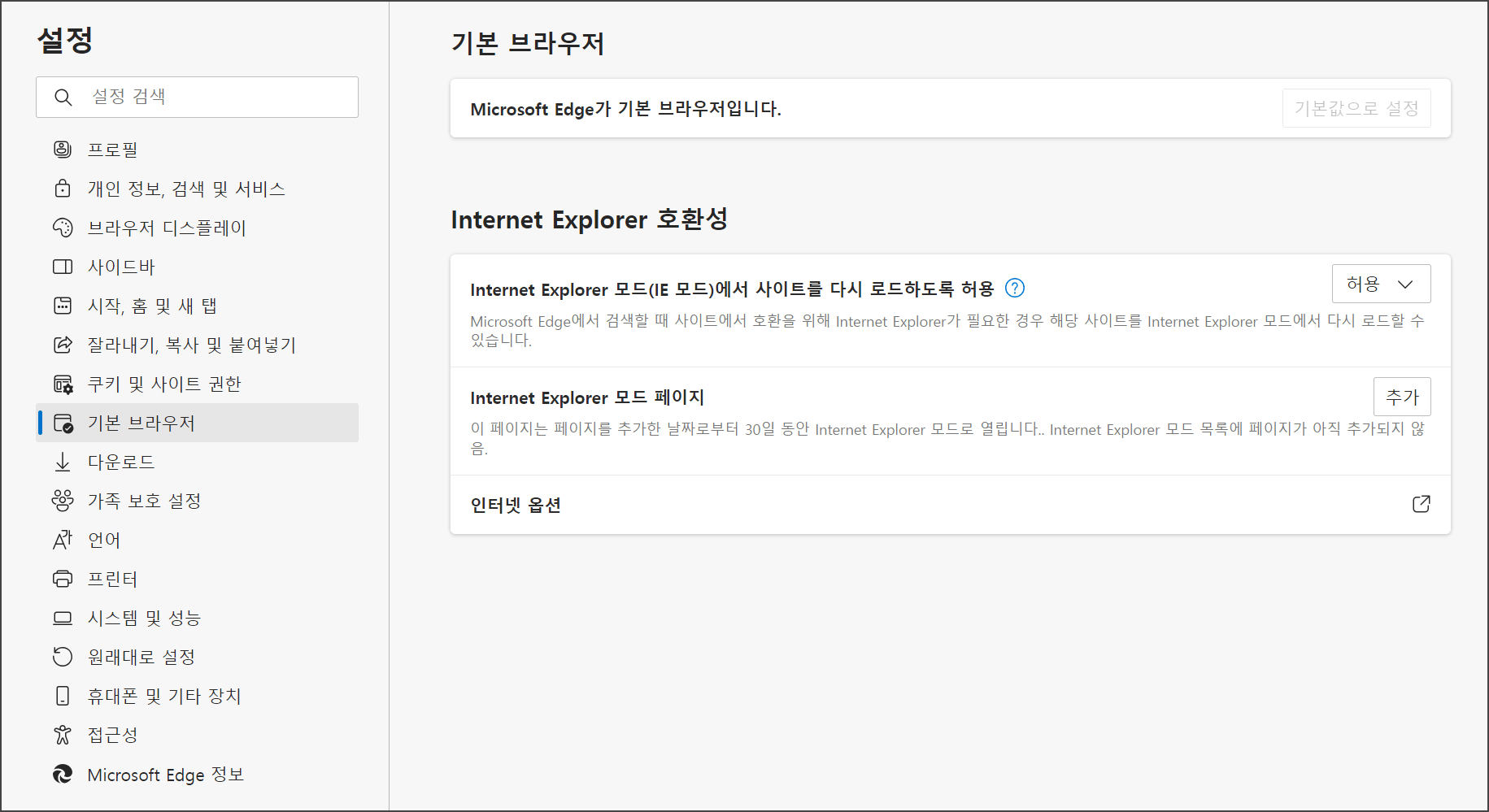
인터넷 익스플로어를 이용 중이면 기본 브라우저 > 인터넷 옵션을 클릭한다.
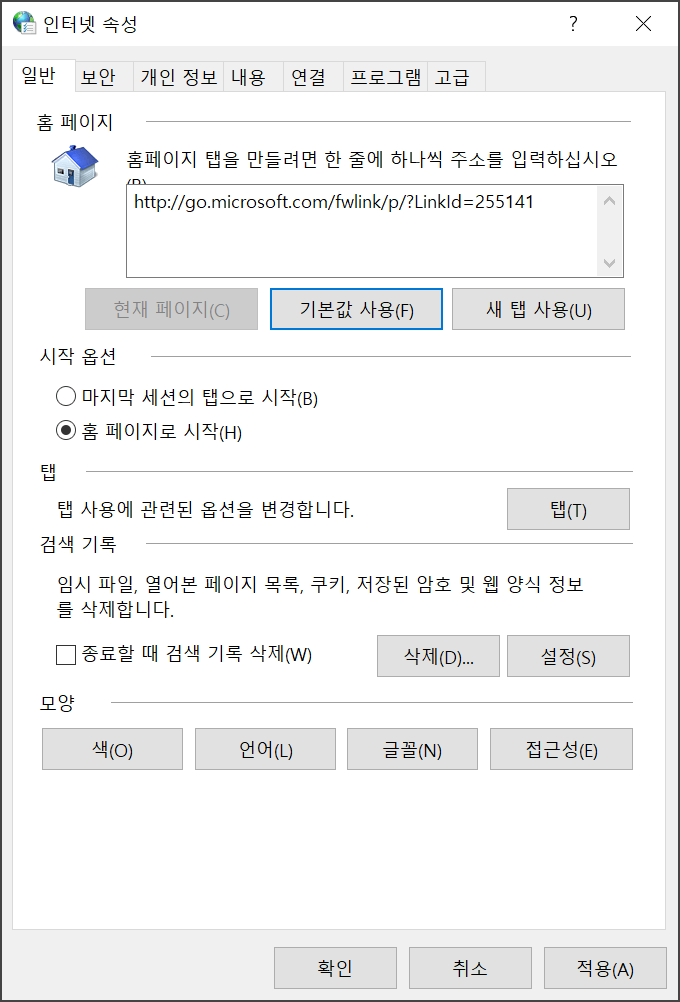
인터넷 속성으로 연결되는데 홈 페이지 주소에 원하는 주소를 입력하고
아래 시작 옵션을 ‘홈 페이지로 시작(H)’으로 선택한 뒤 적용을 누르면 된다.